Активирайте защитата на папките с OneDrive в Windows 10
Microsoft въвежда нова функция за потребителите на OneDrive. По-рано известна като „Функция преместване на папка за бизнес потребители на OneDrive“, сега тя е преименувана на Защита на папки и може да бъде активирана или деактивирана от контекстното меню на OneDrive.

С тази нова функция OneDrive ще може да премества и съхранява съдържанието на папките на вашия работен плот, документи и снимки в облака. Можете да получите достъп до вашите данни, качени в OneDrive, отвсякъде. Според компанията вашите файлове са в безопасност в OneDrive, ако нещо се случи с вашето устройство. Нека да видим как да активирате тази функция.
Реклама
OneDrive е решението за онлайн съхранение на документи, създадено от Microsoft, което се предлага като безплатна услуга с Windows 10. Може да се използва за съхраняване на вашите документи и други данни онлайн в облака. Той също така предлага синхронизиране на съхранените данни на всичките ви устройства.
Възможността за автоматично запазване на вашите данни в OneDrive се предоставя от вграденото приложение OneDrive.
За да активирате защитата на папки с OneDrive в Windows 10, направете следното.
- Щракнете с десния бутон върху иконата в тавата на OneDrive, за да отворите нейното меню. Ако нямате иконата, щракнете върху малката стрелка, сочеща нагоре близо до системната област (областта за уведомяване), за да разкриете зоната за препълване и след това щракнете с десния бутон върху иконата на OneDrive.

- От контекстното му меню изберете „Настройки“.

- Ще се отвори диалоговият прозорец Настройки. Там отидете на раздела Автоматично запазване.
- Кликнете върху Актуализиране на папки бутон.
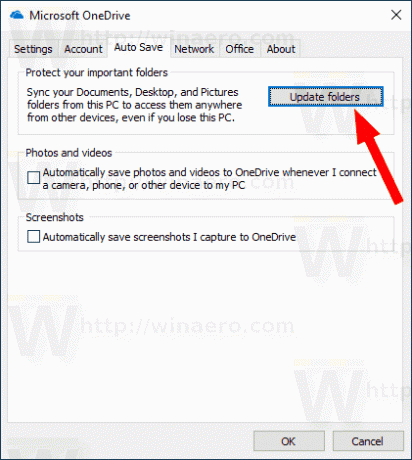
- В следващия диалогов прозорец изберете папките, които искате да синхронизирате автоматично с OneDrive. Премахнете селекцията от нежелани папки и щракнете върху бутона Стартирайте защитата.
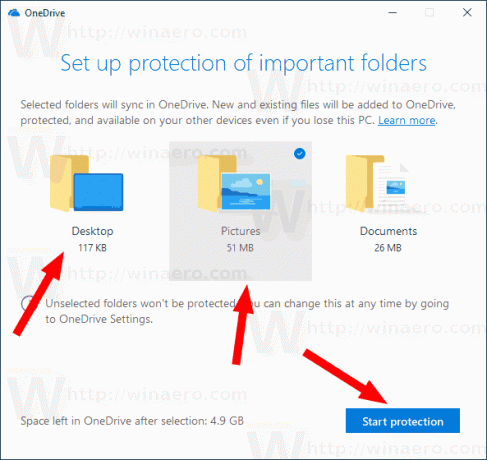
- Windows 10 ще качи съществуващите файлове в облака.
След това ще видите новата връзка Къде са моите файлове с иконата на синия облак на OneDrive на всяко място, което сте активирали да бъде защитено с OneDrive.
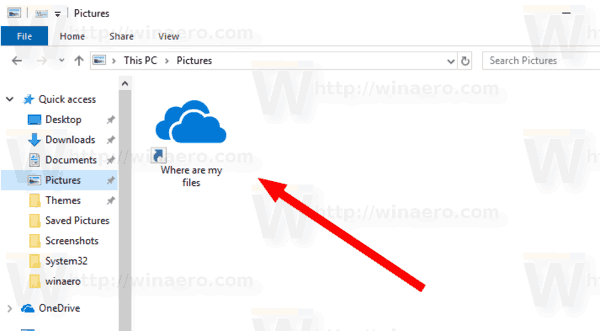
Щракнете върху него, за да отворите вашите файлове, съхранявани в облака.
Съвет: Windows 10 ви позволява да спестявате времето си и автоматично да качвате екранни снимки в OneDrive. Всеки път, когато правите екранна снимка, тя може да бъде качена в папката OneDrive. Вижте статията Как автоматично да запазвате екранни снимки в OneDrive в Windows 10.
Интересни статии:
- Синхронизирайте всяка папка с OneDrive в Windows 10
- Автоматично правете OneDrive файлове по заявка само онлайн в Windows 10
- Изключете изображения на OneDrive от снимки в Windows 10
- Деактивирайте иконите на OneDrive Cloud в навигационния панел в Windows 10
- Излезте от OneDrive в Windows 10 (Прекратете връзката с компютъра)
- Деактивирайте интеграцията на OneDrive в Windows 10
- Променете местоположението на папката на OneDrive в Windows 10
- Как да добавите икона на работния плот на OneDrive в Windows 10
- Как да нулирате синхронизирането на OneDrive в Windows 10
- Ограничете скоростта на изтегляне и качване на OneDrive в Windows 10
- Официален начин за деинсталиране на OneDrive в Windows 10
